Operation Manual
Table Of Contents
- CONTENTS
- REFERENCES
- GENERAL VIEW
- 1 INTRODUCTION
- 2 BATTERIES AND MAINTENANCE
- 3 CONNECTIONS
- 4 USE AND FUNCTIONING
- 4.1 STARTUP
- 4.3 DATA CAPTURE
- 4.4 DESCRIPTION OF THE KEYS
- 4.5 STATUS INDICATORS
- 4.6 SETTINGS
- 4.7 CONNECTING TO OTHER COMPUTERS
- 4.8 DATALOGIC FIRMWARE UTILITY
- 4.9 DATALOGIC CONFIGURATION UTILITY
- 4.10 RADIO POWER MANAGEMENT
- 4.11 DATALOGIC DESKTOP UTILITY
- 4.12 APPSELECTOR (APPLICATION SELECTOR)
- 4.13 LOCKED WEB BROWSER
- 4.14 AUTOSTART
- 5 TECHNICAL FEATURES
- 6 TEST CODES
- SAFETY REGULATIONS
- GLOSSARY
- INDEX
- DECLARATION OF CONFORMITY
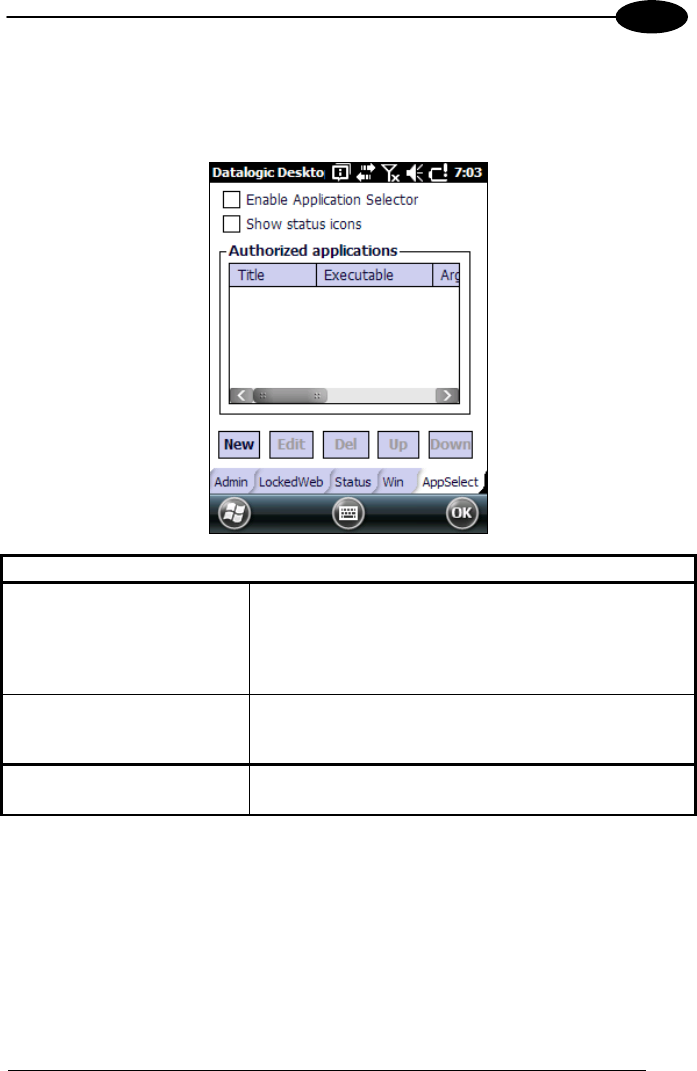
USE AND FUNCTIONING
103
4
4.11.5 AppSelector Options (AppSelect tab)
Tap the Application Selector (“AppSelect” Tab) to edit, add, or delete applications for
the application selector.
Application Selector Options
Enable Application Selector Select/tap “Enable Application Selector”
to
enable/disable the application selector. When
enabled, the Application Selector
replaces the
desktop
and allows only authorized use of
applications.
Show status icons Enable or disable
the status icons view (see par.
4.12.3
). The status icons can be configured on the
Status tab of DDU.
Authorized Applications Displays a lis
t of applications that the user may
access.










